的内幕测试通道为Windows 11已经更新为22621.1预览版。更新不包括任何新功能,但只有几个问题的补丁。这是可以理解的,因为Windows 11版本22 h2完成了微软。这一怀疑微软证实了如下声明:
构建水印在桌面的右下角不再出现在这个构建。这并不意味着我们做完了,水印将返回在未来构建内部人士。
微软
这意味着微软正在评估这个版本”发布制造业(RTM)”,这基本上意味着它被确定为消费者以及oem厂商。
此外,微软还发布了一个ISO构建、使用,您可以执行一个干净的安装和测试Windows 11 22事先h2。
现在让我们继续看到改进以及已知问题在这个版本。
表的内容
改进和修正
下面列出了所有的改进与建造22621 Windows 11:
- (通用)
- (文件资源管理器)
- 一个问题导致内部人士看到0 x800703e6当复制文件的错误Google Drive已经固定。
- 一个问题如果你曾经打开上下文菜单,使用CTRL + ALT + DEL快捷键会导致取消它资源管理器崩溃,已经减轻。
- (任务栏)
- 一个问题相关加载系统托盘图标个性化设置> > > >任务栏导致设置应用崩溃已经固定。
- (Windows安全)
- 可能导致的问题智能应用程序控制意外阻碍正确签署应用程序已经解决。
这些改进,也有一些新的已知问题之前,我们认为你应该知道升级到这个构建。
已知的问题
- (住字幕)
- 当使用全屏模式中的某些应用程序(例如,视频播放器),住字幕可能不会出现。
- 当一些应用程序是定位在屏幕的顶部附近,封闭住字幕运行之前,他们将品牌背后的生活字幕窗口顶部位置。如果您遇到这些问题,使用系统菜单(ALT +空格键),而应用进一步关注移动应用程序的窗口。
如何安装Windows 22621年建立11日
来安装此更新,你要么需要运行Windows 11订阅了β通道或执行一个干净的安装使用微软提供的ISO映像。
Windows更新
如果你有启用Windows更新,您会自动获得一个“新特性是准备安装”提示。
遵循下面的步骤升级到这个构建:
导航到设置应用程序然后点击Windows更新在左边。
在这里,点击检查更新右边的窗口。

检查等待更新 您将会看到以下更新可用更新可用的下载:
Windows 11内幕预览22621.1 (ni_release)
点击立即下载。

下载更新 更新现在将开始下载,然后安装。完成后,点击现在重启。

重新启动计算机
电脑重新启动后,您可以验证输入的操作系统已经更新winver在运行命令框中。
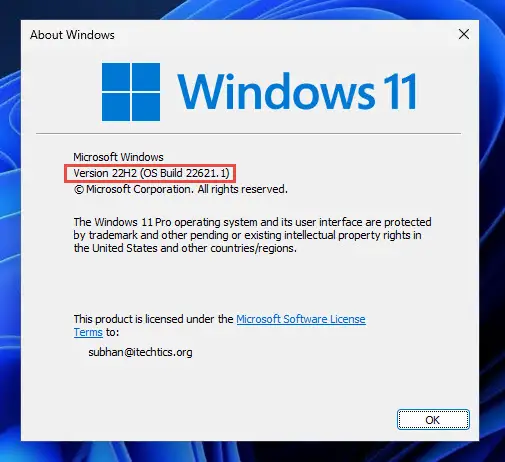
下载Windows 11内幕构建22621 ISO映像
你也可以下载Windows 11构建22621的ISO映像并执行一个干净的安装。这里是:
打开Windows内部预览版下载页面和登录微软账户注册的Windows内部程序。
一旦登录,向下滚动和选择Windows 11内幕预览(β频道)——建造22621从下拉菜单中选择并点击确认。

选择ISO和确认 现在选择你想下载的语言并单击确认。

确认语言 最后,点击64位下载开始下载ISO映像。

下载ISO
你现在将执行新安装的Windows 11开发使用下载的ISO映像构建22598。
学习如何创建一个multiboot USB安装介质使用Ventoy。
回滚/删除Windows 11内幕预览更新
如果你不希望保持安装更新预览出于某种原因,你总是可以回滚到之前的构建的操作系统。然而,这只能执行后未来10天内安装新的更新。
回滚后10天,您将需要运用这个技巧。
清理后安装Windows更新
如果你想节省空间安装Windows更新之后,您可以运行下面的命令一个接一个使用管理权限命令提示符:
DISM。exe /网络/ Cleanup-Image / AnalyzeComponentStoreDISM。exe /网络/ Cleanup-Image / StartComponentCleanup








